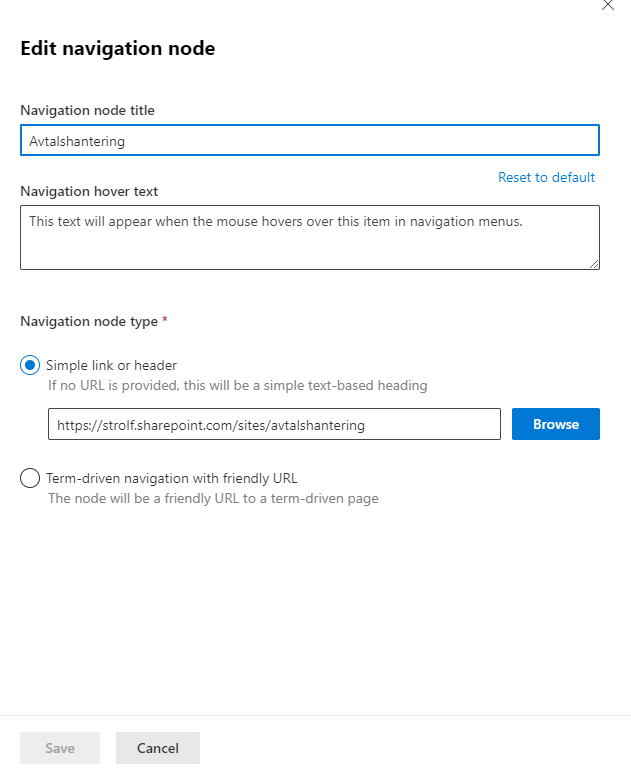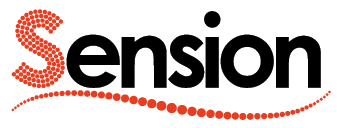Hur redigerar jag sidfoten?
För att redigera sidfoten, börja med att navigera till SharePoint administrationscenter. Observera att du måste vara Global administratör för att kunna göra förändringar i sidfoten.
I administrationscentret, klicka på ”Fler funktioner” och öppna funktionen ”Termlagringsplats”. Har du din webbläsare inställd på engelska är det Term store som gäller.
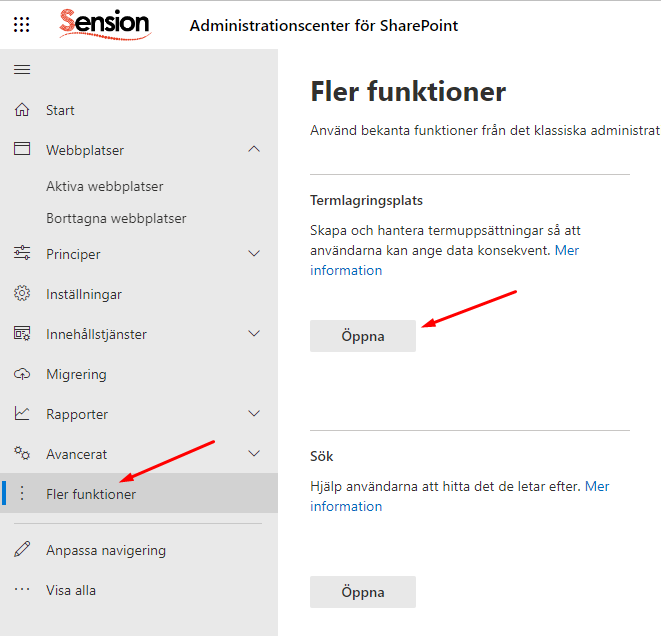
Öppna upp den rubrik som heter något i stil med ”GlobalNav” och/eller ”FooterNav” (benämningen kan skilja sig åt något beroende på kund och eventuella egna önskemål vid uppsättningen). Rubrikerna du ser här är de som just nu finns i er sidfot.
Vill du göra förändringar i befintliga länkar/innehåll klickar du på den rubrik du vill ändra.
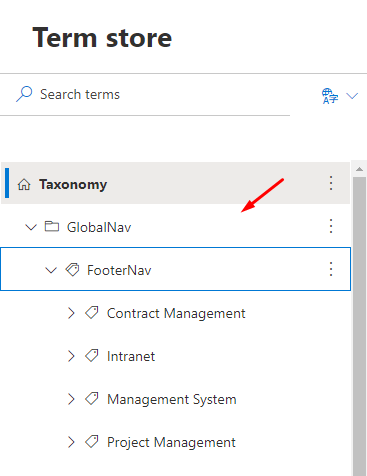
Du får då upp flera olika rubriker som går att redigera: Allmänt/General, Användarinställningar/Usage Settings, Navigering/Navigation och Avancerat/Advanced. Vi går här igenom hur du ändrar rubriken och länken.
För att ändra rubriken klickar du på Allmänt/General. Klicka på de tre prickarna intill den rubrik du vill ändra och välj Edit/Redigera. (I exemplet nedan har vi sidfoten inställd på både svenska och engelska, detta kan skilja sig åt beroende på kund. Vill man ändra på flera språk så behöver man genomföra förändringarna på båda dessa rader)
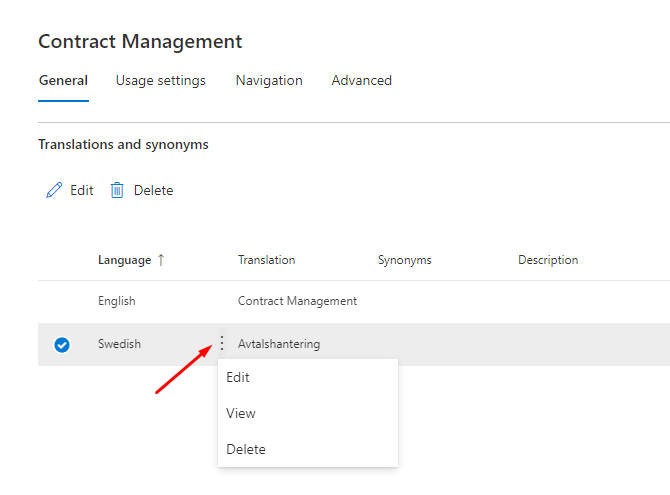
Gör dina förändringar i rubrikfältet och klicka på spara.
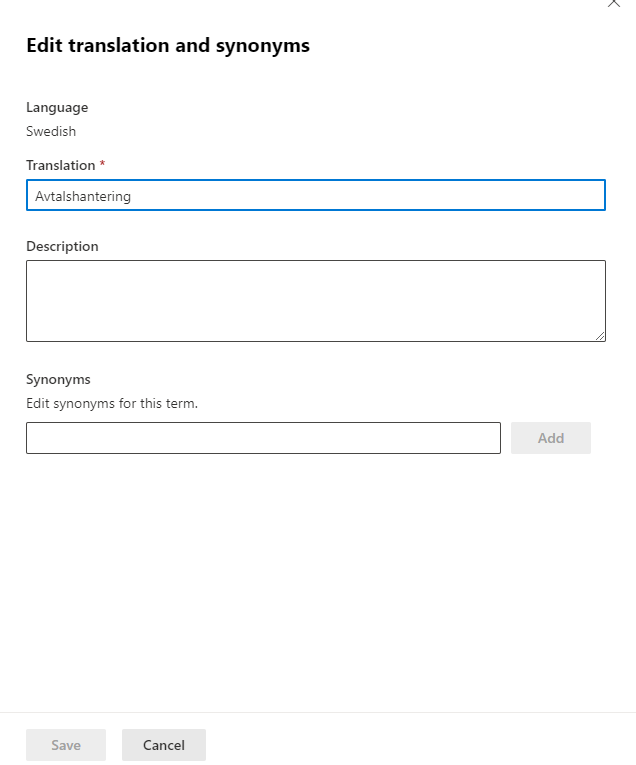
För att ändra den länk som rubriken länkar till, klicka på Navigering/Navigation. I det första avsnittet ser du vilken länk du har idag. För att ändra denna klickar du på ”Edit” högst upp till höger i avsnittet.
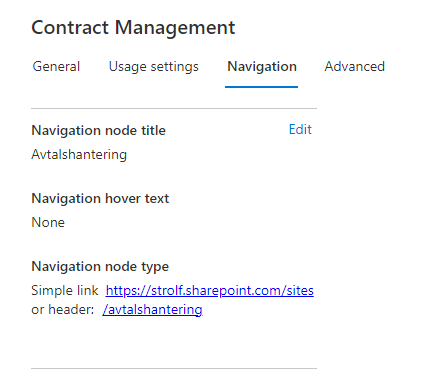
Ändra din befintliga länk genom att fylla i en ny eller bläddra bland befintliga länkar i SharePoint, och klicka på spara.